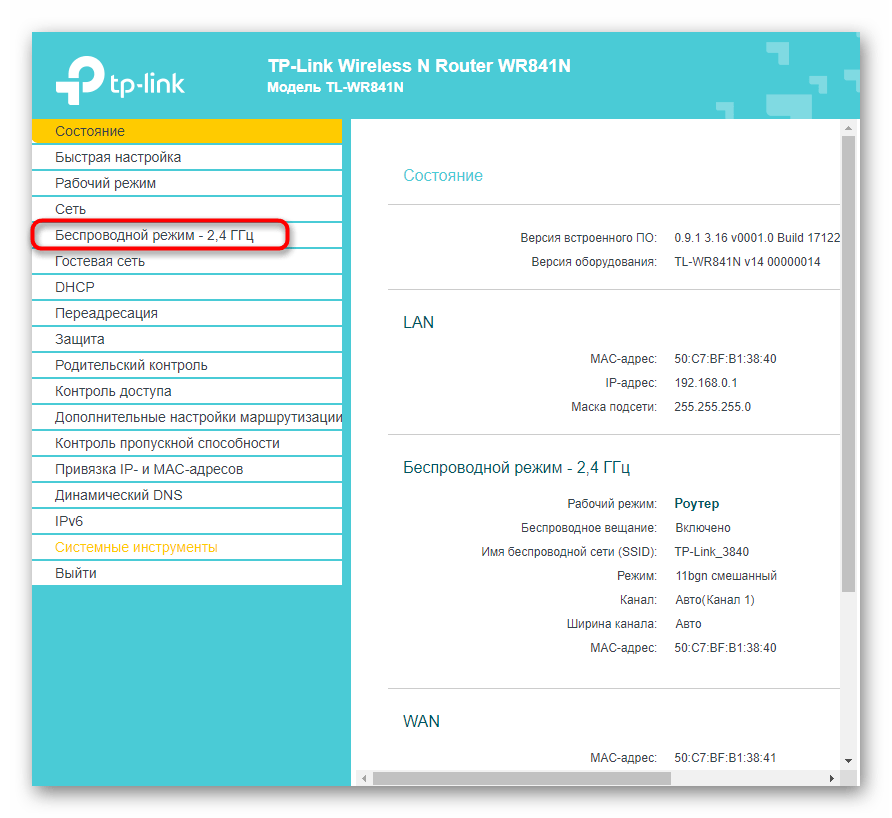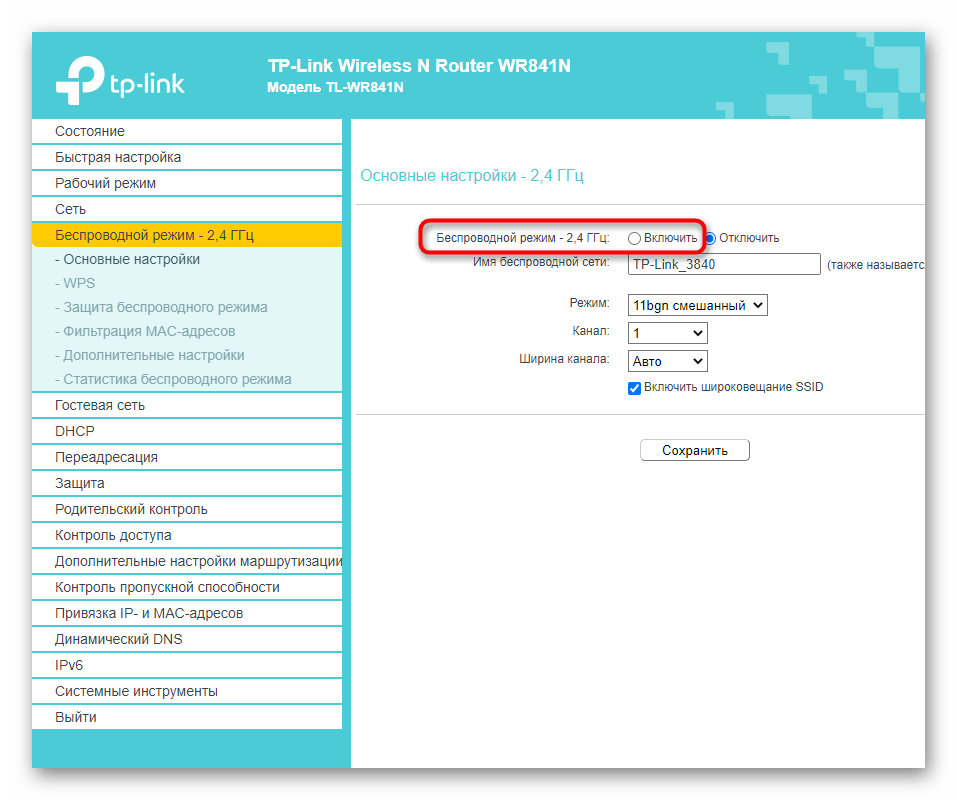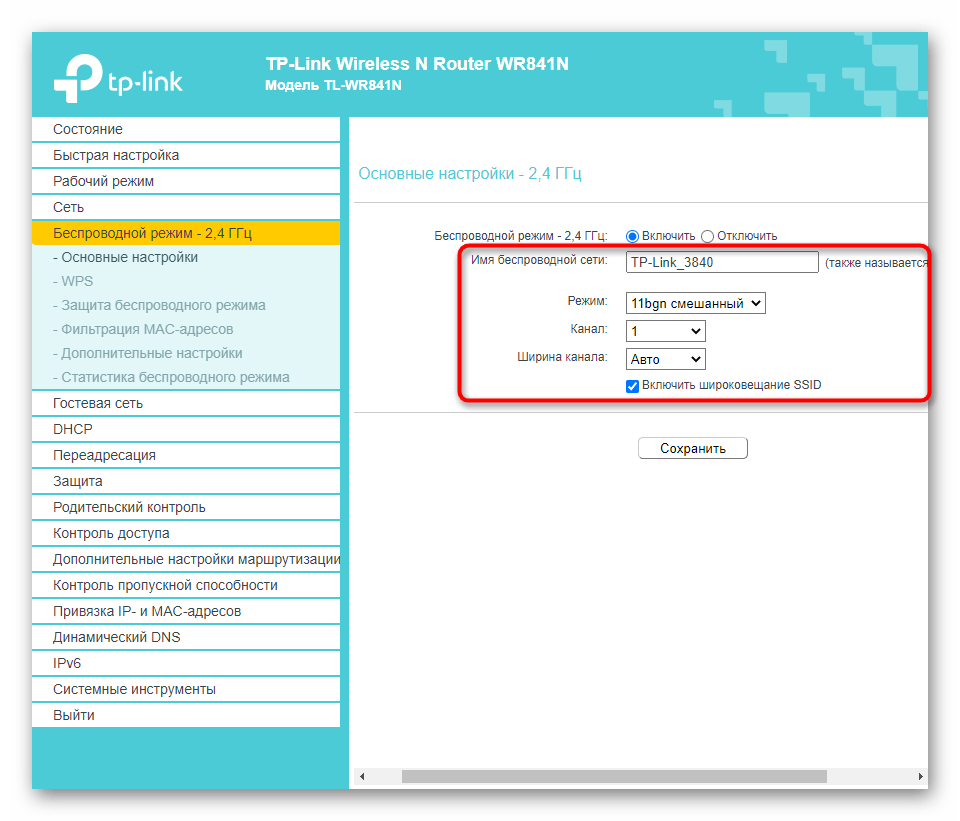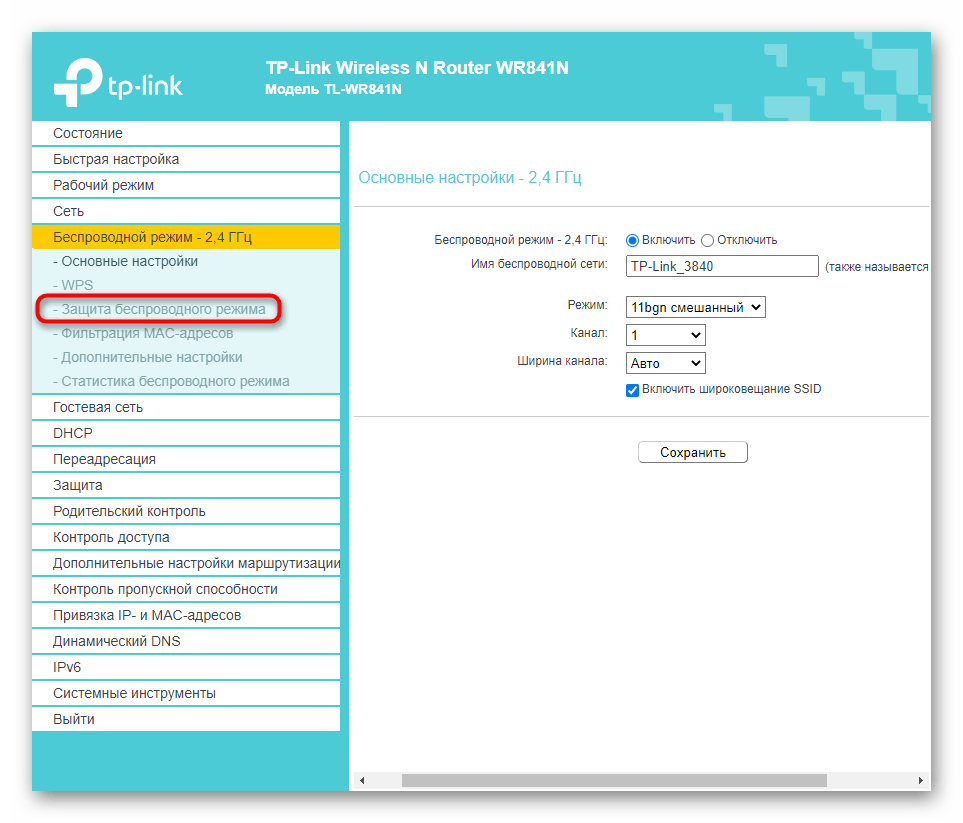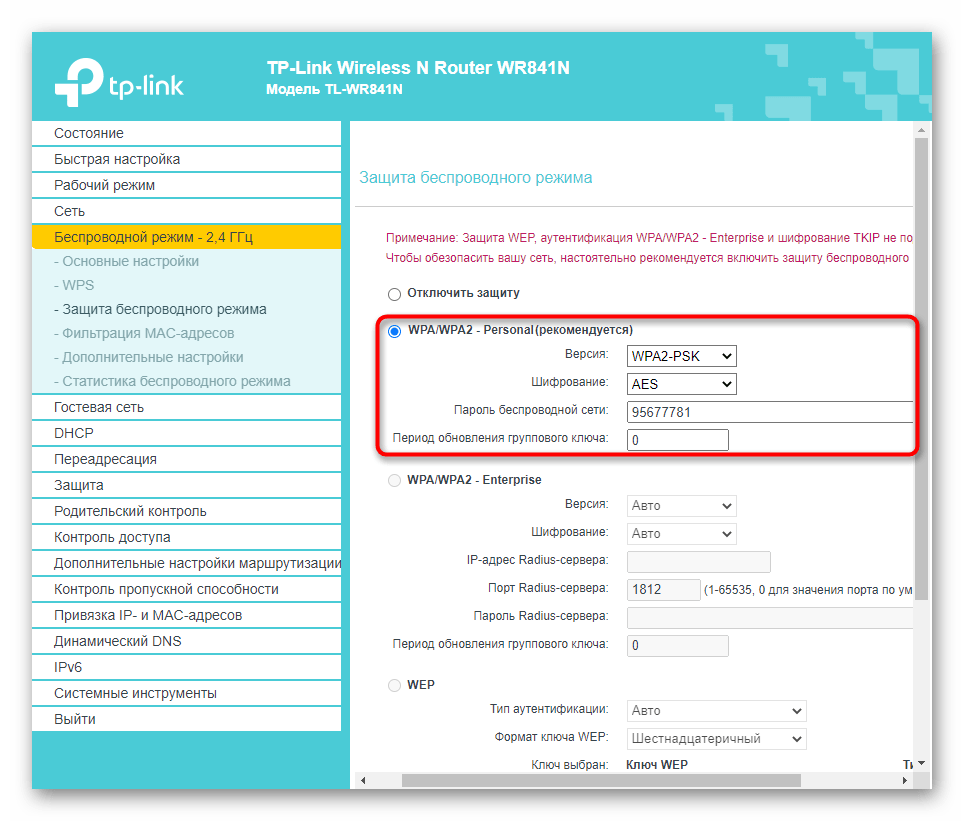Obsah:
V tomto materiáli sa budeme zaoberať zosilnením signálu konkrétne USB modemu, a nie routera. Ak vás zaujíma interakcia s takýmto typom sieťového zariadenia, oboznámte sa s osobitným tematickým článkom na našej stránke, kde nájdete všetky existujúce metódy na zosilnenie signálu pri pripojení k sieti. Pri súčasnej prítomnosti routera a 4G modemu odporúčame pozrieť sa na Spôsob 5 tohto článku.
Podrobnejšie: Ako zosilniť signál Wi-Fi routera
Spôsob 1: Použitie iného USB portu
Na začiatok by ste mali vyskúšať najjednoduchšie metódy. Jedna z nich spočíva v pripojení modemu k inému voľnému USB portu na počítači alebo notebooku. Tento variant bude obzvlášť aktuálny pre tých používateľov, ktorí pripojili sieťové zariadenie k portu umiestnenému na prednom paneli PC. Niekedy je slabý signál spôsobený tým, že modemu jednoducho chýba napájanie, preto je lepšie ho pripojiť k základnej doske. Majitelia laptopov tento spôsob pravdepodobne nepomôže, ale skontrolovať ho nie je na škodu.

Spôsob 2: Zakúpenie USB predlžovačky
Zakúpenie USB predlžovačky na pripojenie modemu je jednou z najpopulárnejších a najefektívnejších metód na zosilnenie signálu. Takto si môžete vybrať optimálne umiestnenie zariadenia v dome, aby nevznikali problémy s prekážkami v podobe stien. Odporúča sa zobrať dlhší kábel a vyskúšať rôzne dostupné miesta, a potom si vybrať to najlepšie zo všetkých. Ak ide o rodinný dom, môže sa nachádzať na značnej vzdialenosti od sieťovej veže a oveľa nižšie ako ona, čo spôsobuje problémy s kvalitou signálu.Zavesením modemu vyššie je veľmi pravdepodobné, že dôjde k výraznému zlepšeniu kvality spojenia.

Pri realizácii tejto metódy nezabudnite zakaždým skontrolovať signál a rýchlosť siete, aby ste vykonali vlastné merania a určili, kde bolo spojenie najlepšie. Je to jednoduchšie vykonať prostredníctvom firemného softvéru USB modemu, preto ho jednoducho spustite, otvorte kartu "Stav", a potom začnite sledovať kvalitu signálu a aktuálnu rýchlosť.
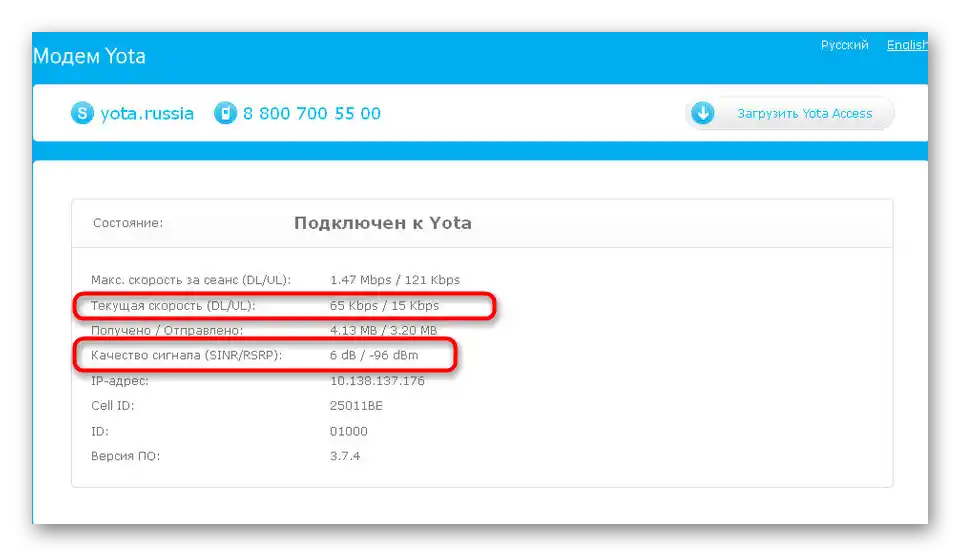
Metóda 3: Konštruovanie vlastnej antény
Niekedy sa vlastné antény ukazujú ako veľmi efektívne, avšak to závisí od mnohých podmienok, medzi ktoré patrí vybraný typ konštrukcie a správnosť jej realizácie. Niektorí odporúčajú použiť obyčajný drôt, iní hovoria o prestavbe satelitnej antény. So všetkými dostupnými možnosťami ručného vytvárania antén sa môžete oboznámiť v inom materiáli na našej stránke, prechodom na odkaz nižšie. Berte do úvahy, že takéto zariadenie nie vždy funguje, preto si dobre premyslite, predtým ako začnete s konštruovaním.
Podrobnejšie: Anténa pre modem vlastnými rukami

Metóda 4: Zakúpenie smerovej antény
Všetkým, ktorí nechcú stavať vlastné antény alebo tým, ktorých takáto možnosť jednoducho nevyhovuje, odporúčame využiť už hotové riešenia, ktoré sa nazývajú smerové antény. Nájdenie ich môže byť ťažké, pretože nie sú dostupné vo všetkých obchodoch s elektronikou. Preto môže byť potrebné objednať ich cez internet alebo navštíviť rádiový trh. Pozrite si parametre a technické špecifikácie dostupných zariadení a vyberte si optimálne pre seba. Nebojte sa konzultovať aj s predajcom, aby ste získali cenné rady.

Metóda 5: Pripojenie modemu k routeru
Ako poslednú metódu si rozoberieme spoločné používanie routera a 4G modemu na zosilnenie signálu druhého. Organizácia tohto typu spojenia umožní nielen rozšíriť pokrytie, ale aj vytvorí bezdrôtovú sieť, ku ktorej sa môžu pripojiť viacerí používatelia. Avšak na to je potrebné sa uistiť, že router má USB port a podporuje modem.Po tomto pripojte zariadenie cez tento istý port.

Ďalším krokom je autorizácia vo webovom rozhraní routera. Na to musí byť pripojený k počítaču alebo notebooku pomocou LAN kábla alebo bezdrôtovej siete. O tom, ako sa prihlásiť do nastavení, si prečítajte v univerzálnom návode na našej stránke na odkaze nižšie.
Podrobnosti: Prihlásenie do nastavení routerov
Zostáva len zmeniť niektoré parametre, aby sa router prepol do požadovaného režimu práce. V rôznych modeloch zariadení sa to vykonáva podľa určitého algoritmu, preto si prejdeme dva radikálne odlišné varianty, aby každý používateľ pochopil princíp nastavenia.
D-Link
V routeroch D-Link a mnohých iných modeloch od rôznych výrobcov sa nastavenie 3G alebo 4G vykonáva v rýchlom režime pomocou vstavaného Sprievodcu, čo je skvelé pre začiatočníkov.
- Na to po autorizácii vo webovom rozhraní rozbaľte sekciu "Začiatok" a vyberte položku "Click’n’connect" alebo "Rýchle nastavenie".
- Ak sa objaví upozornenie na absenciu pripojenia Ethernet kábla, jednoducho ho preskočte, pretože v tomto režime práce nie je potrebný.
- V formulári výberu poskytovateľa ponechajte hodnotu "Ručne".
- Hlavným krokom je výber typu pripojenia. V našom prípade to bude "3G" alebo "LTE" v závislosti od toho, aký protokol podporuje USB modem.
- Pri objavení správy o potrebe zadania PIN kódu, uveďte ho, aby ste odblokovali sieťové zariadenie, a potom dokončite nastavenie.
- Na overenie funkčnosti zariadenia prejdite do sekcie "3G-modem".
- Skontrolujte jeho stav, úroveň signálu a v prípade potreby zmeňte PIN kód cez samostatné menu.
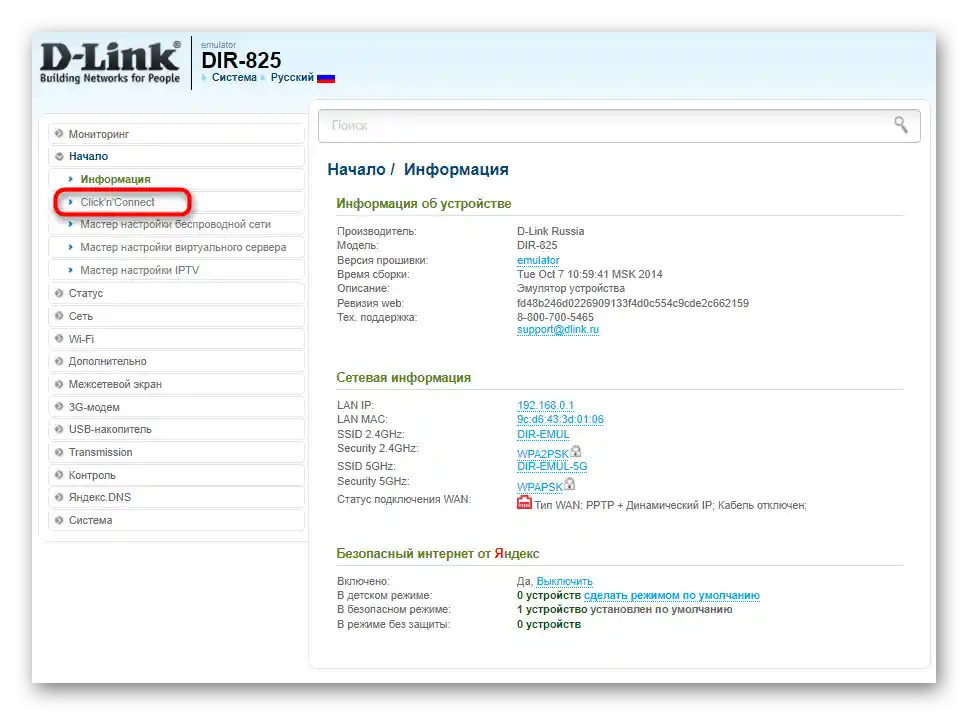
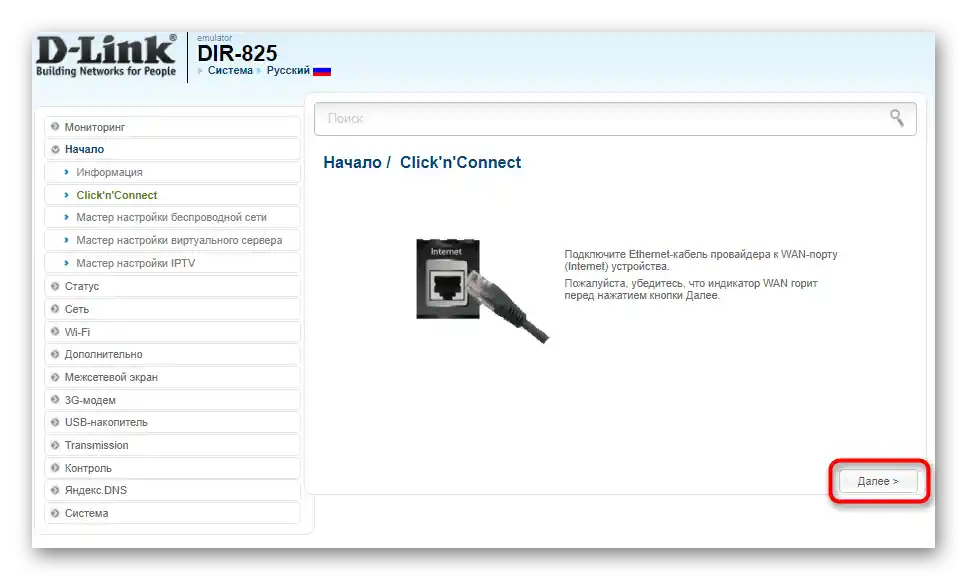
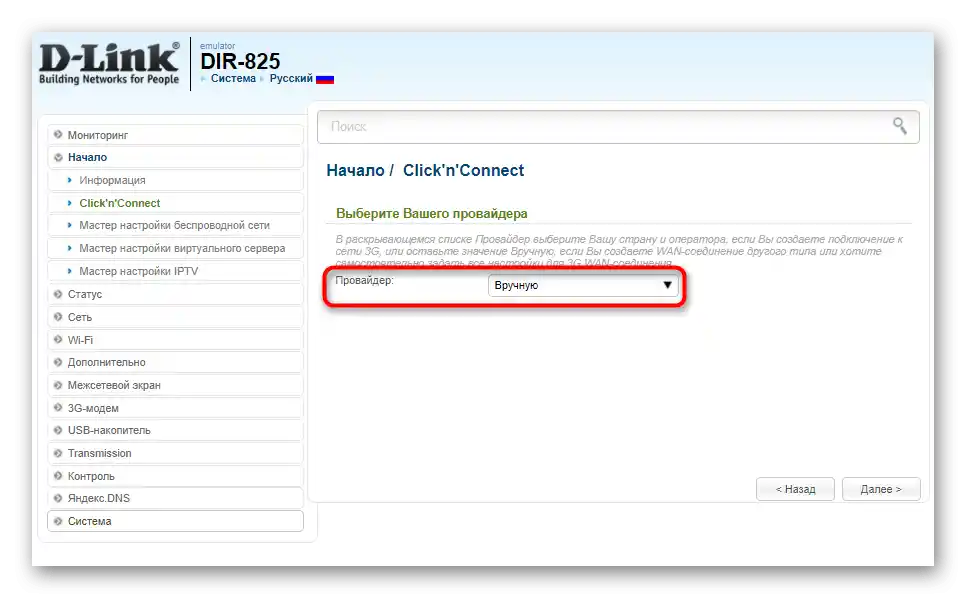
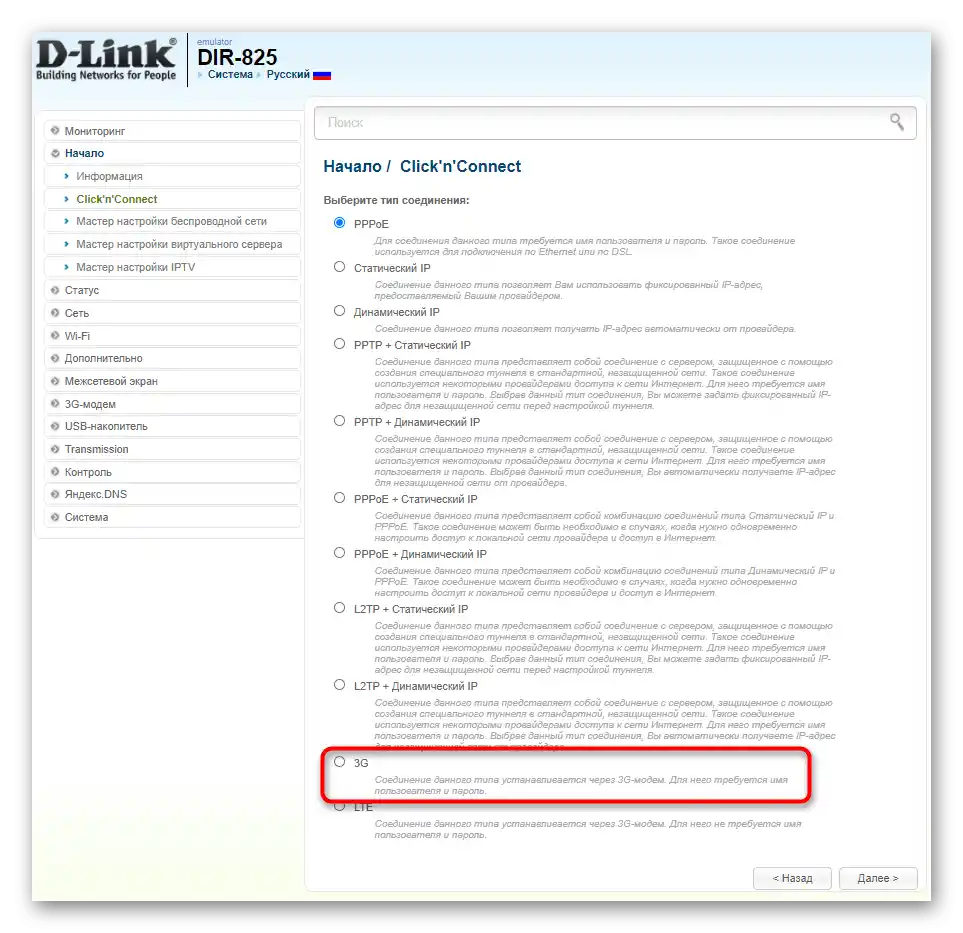
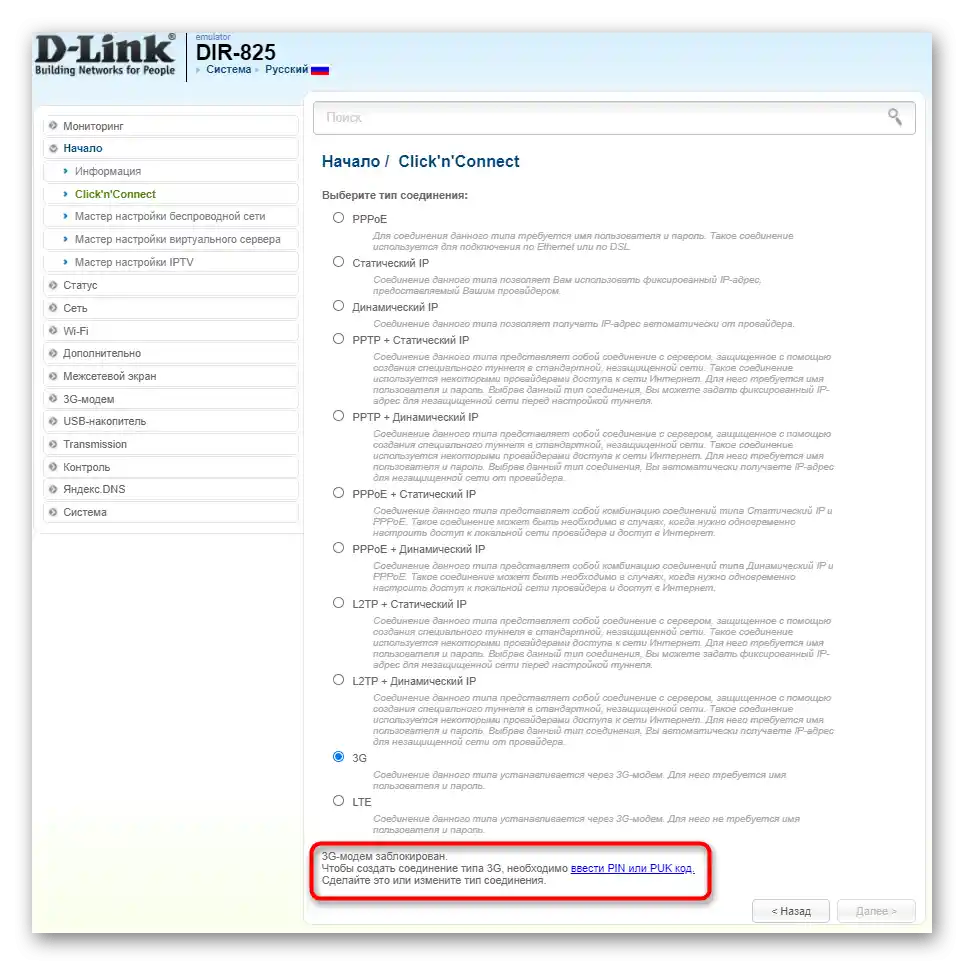
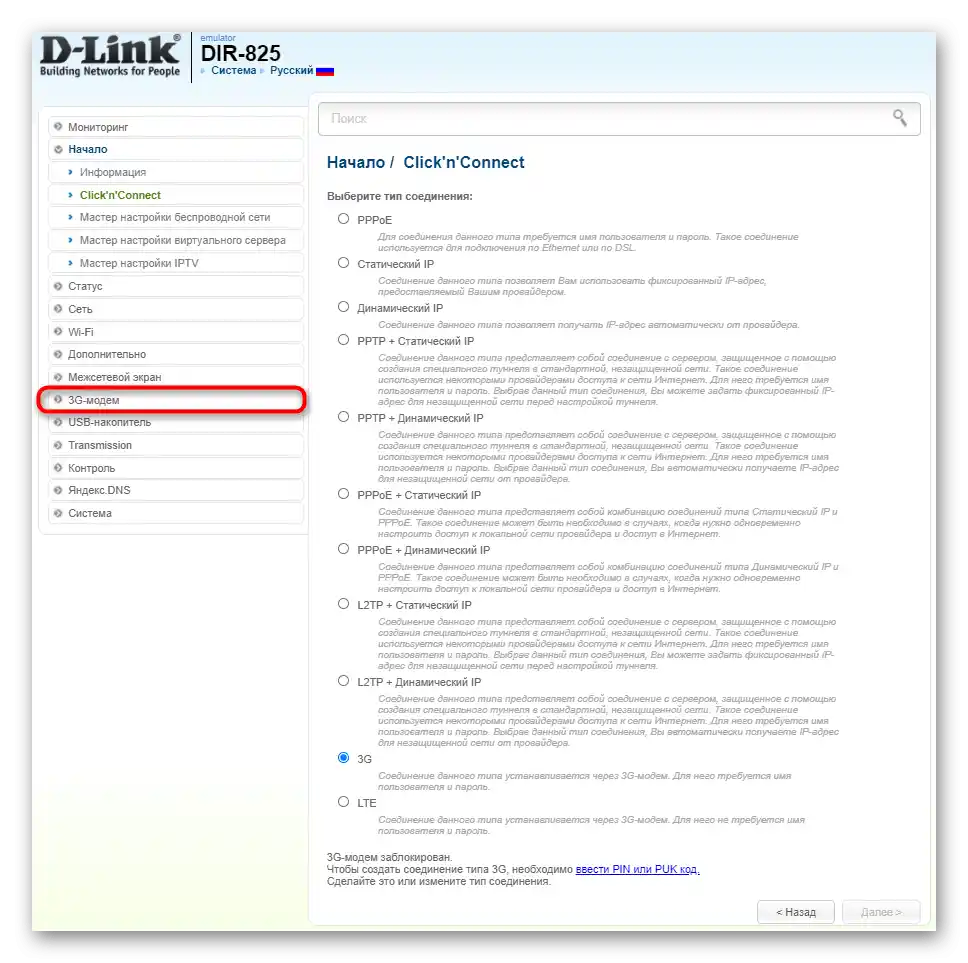
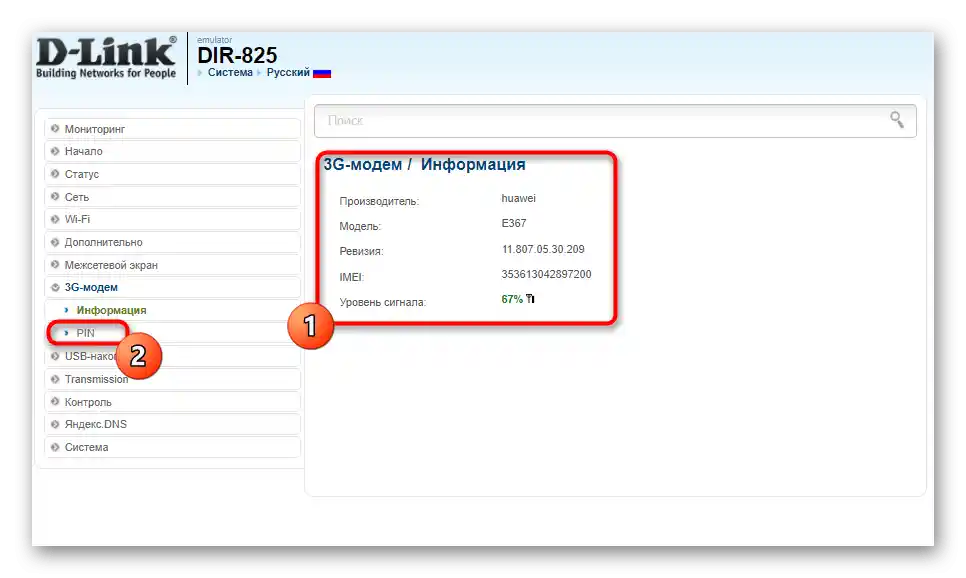
ASUS
Druhý variant realizácie webového rozhrania umožňuje obísť použitie Sprievodcu nastavením, pretože práca s USB je vyvedená ako aplikácia.ASUS — najrozšírenejší výrobca, ktorý používa tento spôsob vo svojich nastaveniach, preto sa naň zameriame.
- V internetovom centre sa okamžite prepnite na ruský jazyk pre lepšie pochopenie položiek menu.
- Venujte pozornosť blokom vľavo, kde cez "Všeobecné" prejdite na "USB-aplikáciu".
- Začnite nastavenie modemu prepnúť sa do príslušného pracovného režimu.
- Aktivujte tento režim zmenou stavu posuvníka zodpovedného za túto operáciu.
- Zadajte prístupový bod a heslo, ak to vyžaduje operátor. Tieto informácie môžete získať v aplikácii, ktorú používate v operačnom systéme pri práci s modemom.
- Po dokončení aplikujte zmeny, aby sa smerovač reštartoval a začal fungovať.
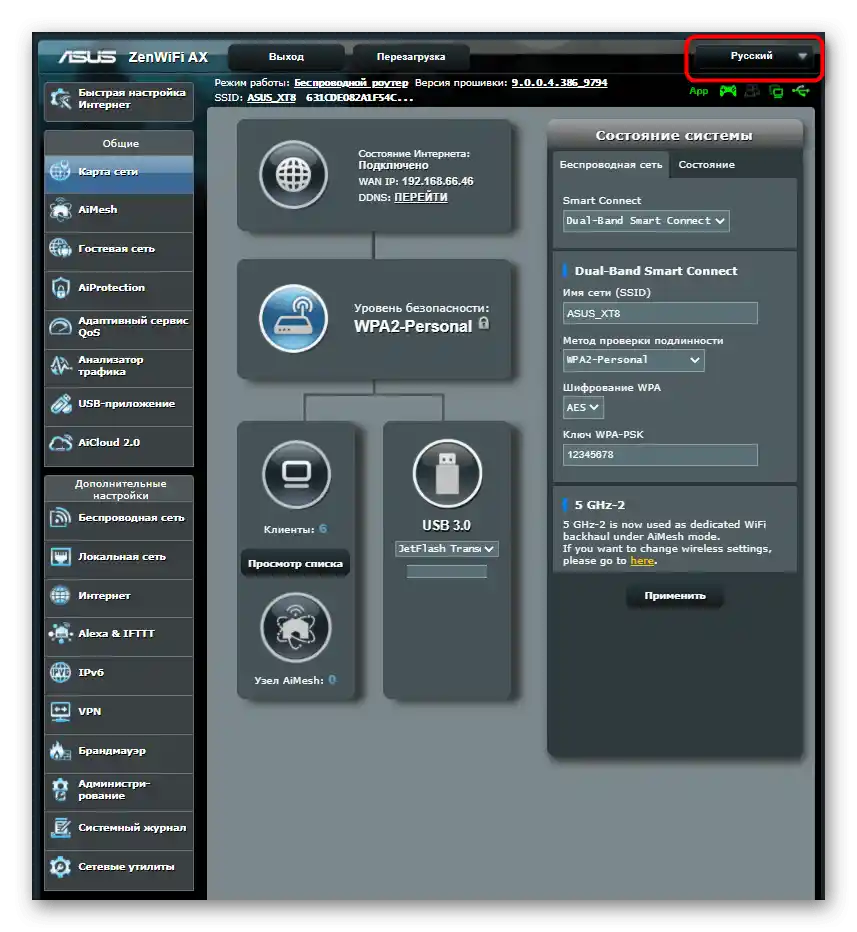
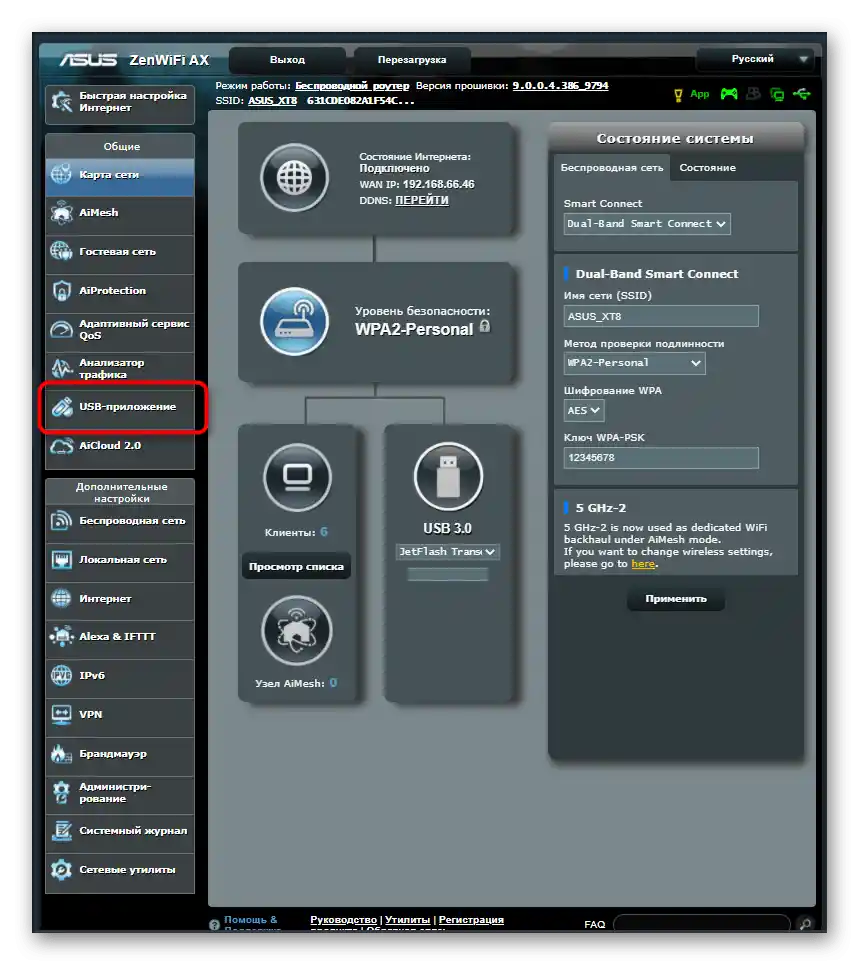
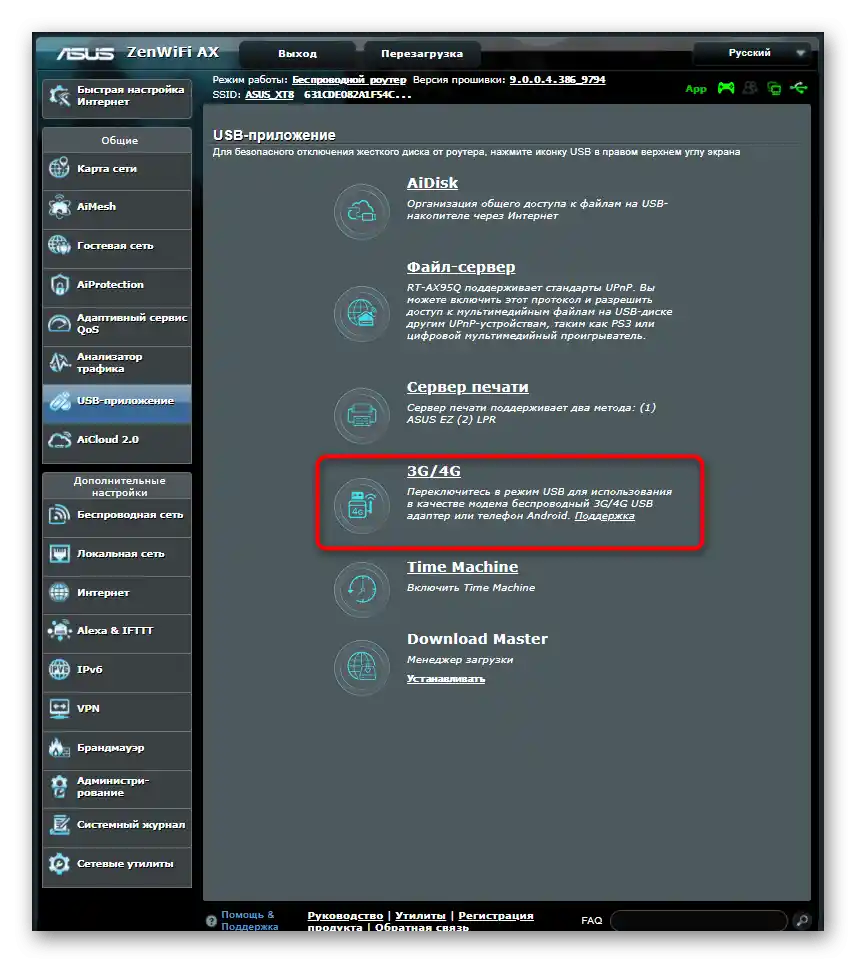
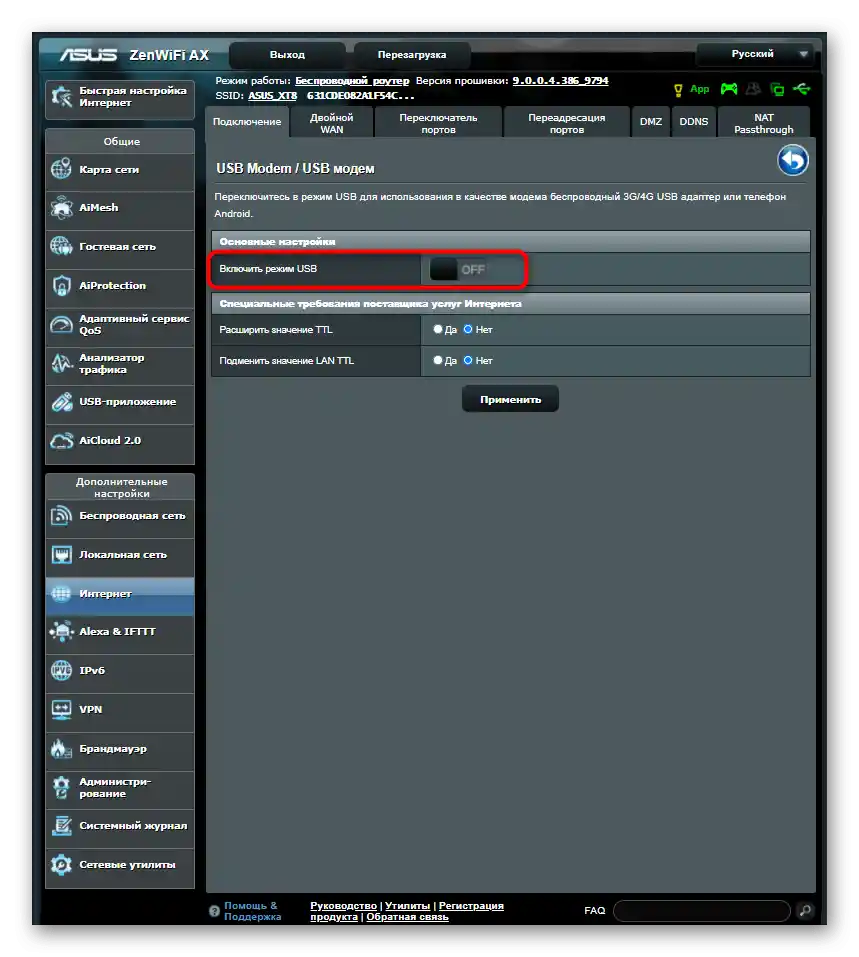
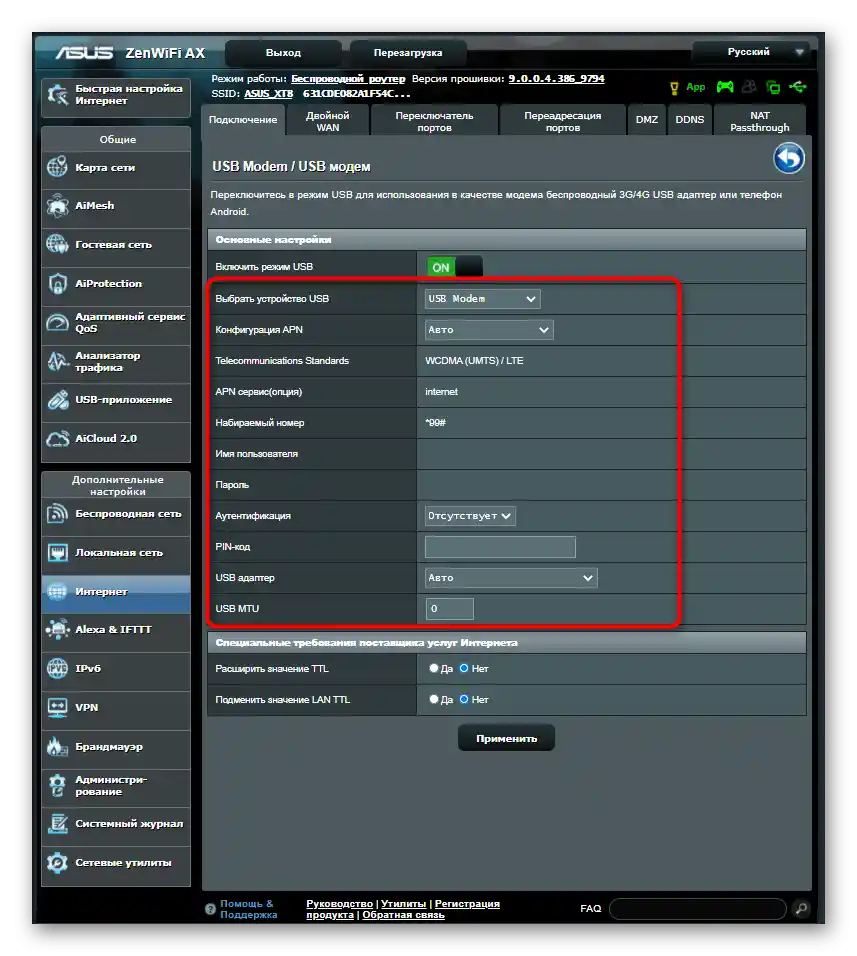
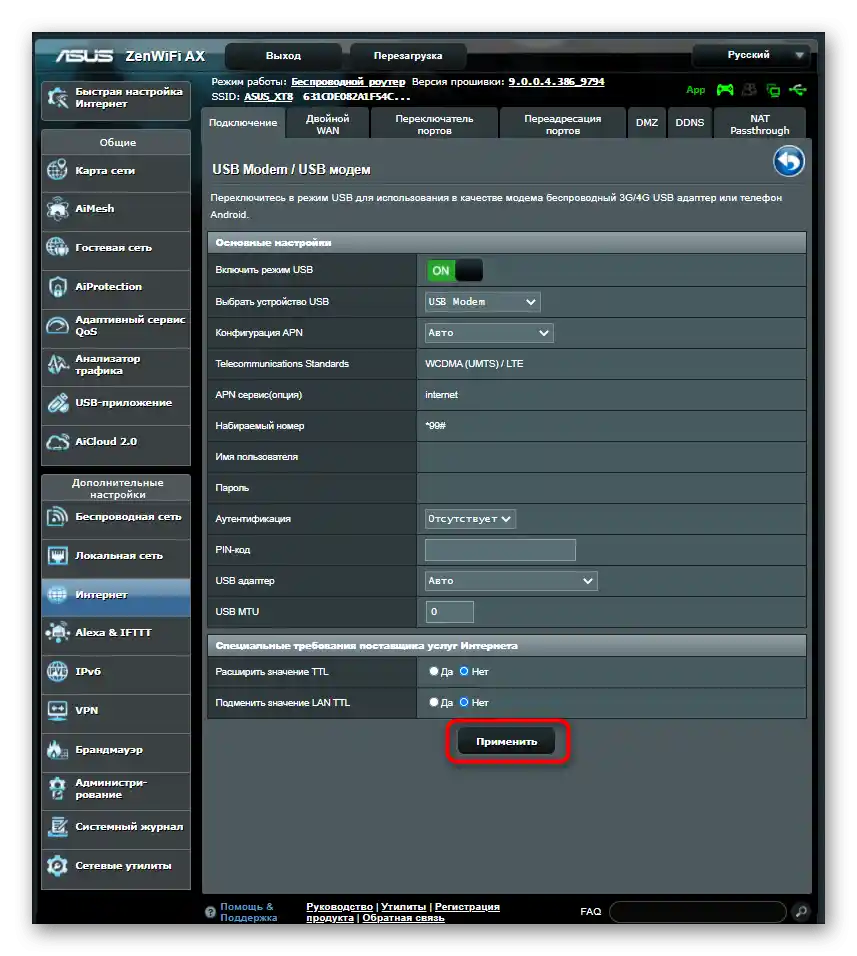
Ak po aplikovaní nastavení a reštarte smerovača internet cez Wi-Fi stále nie je dostupný, znamená to, že bezdrôtová sieť ešte nie je nastavená. Na nastavenie jej parametrov bude potrebné vykonať len niekoľko krokov.
- V webovom rozhraní smerovača prejdite do sekcie "Bezdrôtový režim" alebo "Wi-Fi".
- V ňom aktivujte prístupový bod, aby sa zobrazili pomocné parametre.
- V tomto menu zmeňte názov bezdrôtovej siete, aby sa ľahšie našla v zozname dostupných.
- Potom prejdite do kategórie "Ochrana bezdrôtového režimu".
- Nastavte odporúčaný typ šifrovania a zadajte heslo, ktoré sa použije pri pripojení.